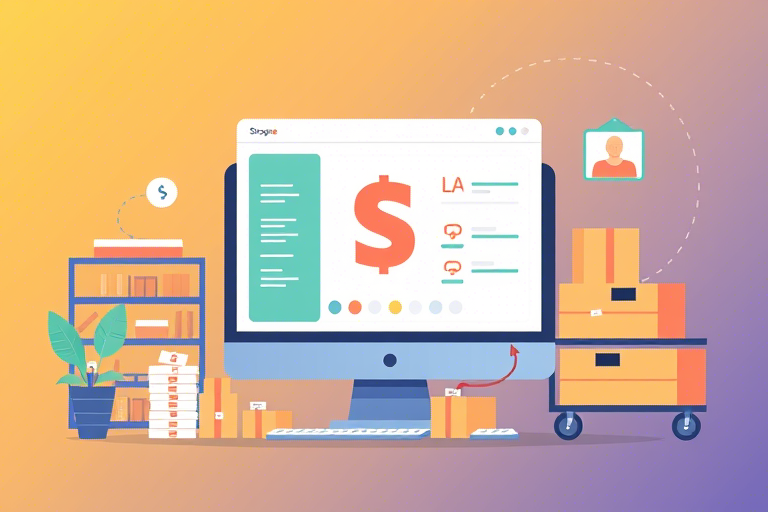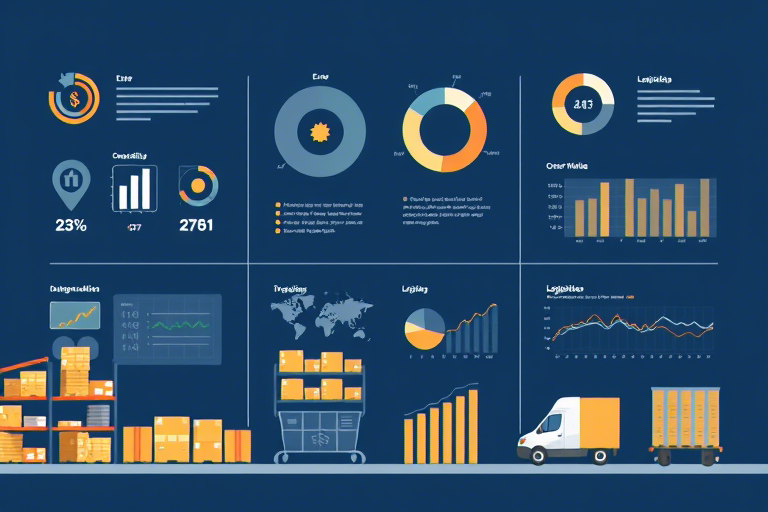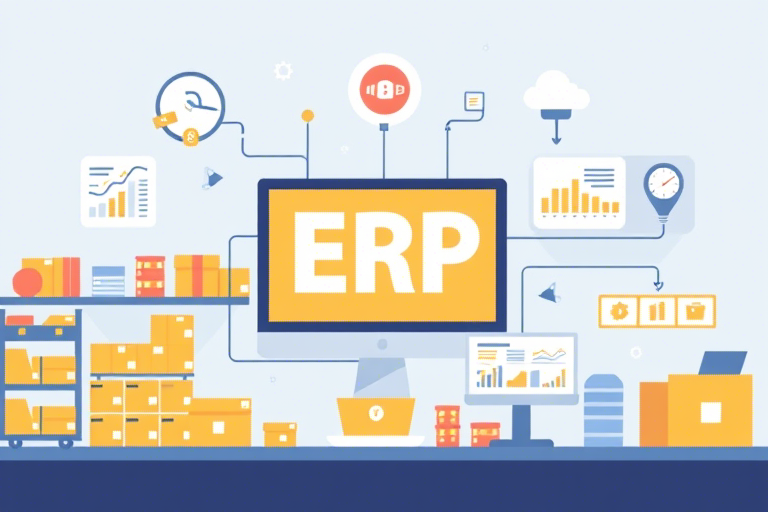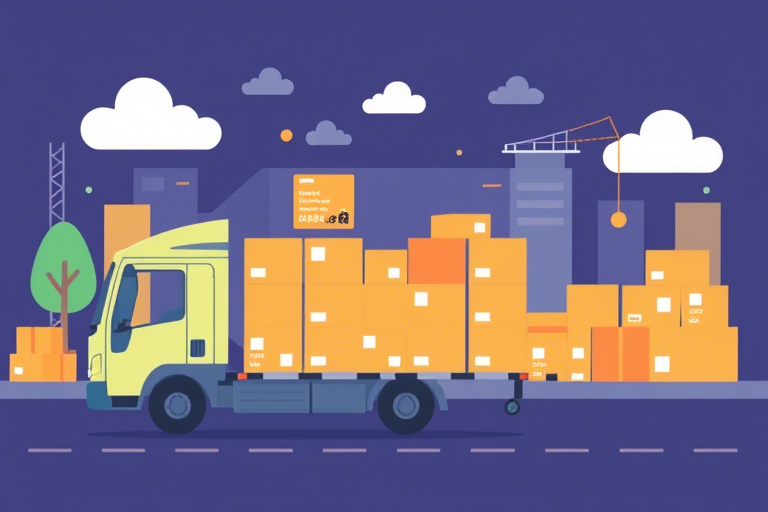如何创建高效的全自动客户订单管理表格?
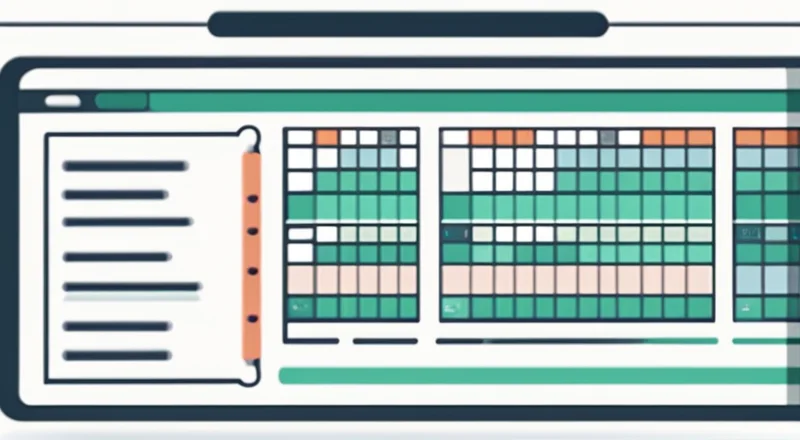
在当今竞争激烈的商业环境中,有效的客户订单管理对于任何企业的成功都至关重要。订单管理不仅仅是记录客户订单的过程,更是确保客户服务质量和效率的关键。一个高效的订单管理系统可以帮助企业减少错误,提高客户满意度,并最终增加销售额。然而,手动管理订单不仅耗时,还容易出错。因此,许多企业转向使用全自动客户订单管理表格来提高效率。
本篇文章将深入探讨如何创建一个全自动客户订单管理表格。我们将从基础开始,一步步指导你如何设置一个能够自动处理和跟踪客户订单的系统。通过本文,你将学会如何利用Excel、Google Sheets等工具,以及一些高级功能,来创建一个高效、自动化的客户订单管理系统。无论你是小型企业的管理者还是大型企业的员工,这篇文章都将为你提供宝贵的见解和实用技巧。
什么是全自动客户订单管理表格?
全自动客户订单管理表格是一种电子表格,它能够自动处理客户订单的各个方面,从接收订单到跟踪库存,再到生成报告。这种表格通过预先设定的公式、条件格式、数据验证等自动化工具,减少了手动操作的需求,从而提高了效率并降低了错误率。全自动订单管理表格不仅可以简化订单处理流程,还可以帮助企业更好地控制库存水平,及时发现潜在问题,提高整体运营效率。
为什么需要全自动客户订单管理表格?
随着业务规模的增长,传统的手工订单管理方法变得越来越难以满足需求。手动输入订单信息不仅耗时,而且容易出错。此外,手动管理订单还可能导致数据不一致,使得库存管理变得困难,甚至影响客户满意度。相比之下,全自动客户订单管理表格提供了许多优势:
- 提高效率: 自动化处理订单可以节省大量时间,使员工能够专注于其他重要任务。
- 降低错误: 避免了人工录入导致的错误,确保数据准确无误。
- 实时更新: 订单状态和库存水平会自动更新,帮助企业管理者随时掌握最新情况。
- 提升客户体验: 快速响应客户需求,减少交货延迟,提高客户满意度。
- 便于分析: 自动生成的各种报表和图表,有助于深入理解业务状况。
因此,使用全自动客户订单管理表格不仅是一个明智的选择,也是未来业务发展的必然趋势。
如何创建全自动客户订单管理表格?
创建一个全自动客户订单管理表格并不难,但需要一定的规划和技巧。以下是一些基本步骤,帮助你构建一个高效、自动化的订单管理系统。
第一步:确定需求
在创建订单管理表格之前,首先要明确你的需求。你需要考虑以下几个方面:
- 订单信息: 需要收集哪些基本信息,如客户姓名、地址、联系方式、产品名称、数量、价格等。
- 库存管理: 是否需要跟踪库存水平,是否需要在订单确认前检查库存。
- 订单状态: 订单从提交到完成的各个阶段,如待处理、已支付、已发货、已完成等。
- 报告需求: 是否需要自动生成各种报表,如销售报告、库存报告等。
明确了这些需求后,你可以开始设计表格结构。
第二步:选择合适的工具
根据你的需求和预算,选择一个合适的工具来创建订单管理表格。以下是几种常见的选择:
- Excel: 如果你熟悉Excel,那么Excel是一个很好的选择。它可以提供强大的数据处理和分析能力。
- Google Sheets: 如果你更倾向于在线协作,或者需要与团队成员共享文件,Google Sheets是一个不错的选择。
- 数据库软件: 对于更大规模的企业,可能需要使用专业的数据库软件,如MySQL或Oracle,来管理大量数据。
不同的工具具有不同的优势和限制,你需要根据自己的实际情况选择最合适的工具。
第三步:设计表格结构
设计一个合理的表格结构对于创建全自动客户订单管理表格至关重要。以下是一些建议:
- 列标题清晰: 列标题应简洁明了,方便用户理解和使用。
- 数据区域明确: 将订单信息和其他辅助信息分开,以便更好地管理和维护。
- 条件格式化: 使用条件格式来突出显示关键信息,如低库存或即将到期的订单。
- 数据验证: 设置数据验证规则,确保输入的数据符合预期格式,避免错误。
例如,一个简单的订单管理表格结构可能包括以下几个列:
- 订单编号
- 客户姓名
- 客户地址
- 联系方式
- 产品名称
- 数量
- 单价
- 总金额
- 订单日期
- 订单状态
- 备注
第四步:设置自动化功能
为了实现全自动客户订单管理,我们需要设置一些自动化功能。以下是一些常见的自动化功能:
- 公式计算: 使用公式来自动计算总金额。例如,在“总金额”列中,可以使用公式 = 单价 * 数量。
- 数据验证: 设置数据验证规则,确保输入的数据符合预期格式。例如,可以设置数量列只允许输入正整数。
- 条件格式: 使用条件格式来突出显示关键信息。例如,如果库存不足,可以将对应行的背景色设置为红色。
- 筛选和排序: 使用筛选和排序功能,可以快速查找和查看特定的信息。
以下是一些具体的例子:
使用公式计算总金额
在Excel或Google Sheets中,可以在“总金额”列中输入如下公式:
=B2*C2其中,B2是“单价”,C2是“数量”。这个公式会在输入单价和数量后自动计算出总金额。
设置数据验证规则
在Excel或Google Sheets中,可以设置数据验证规则来确保数量列只接受正整数:
- 选择数量列。
- 在“数据”菜单中选择“数据验证”。
- 设置规则为“整数”,并在最小值中输入1。
这样,用户在输入数量时只能输入正整数。
使用条件格式突出显示关键信息
假设我们需要突出显示库存不足的订单。在Excel或Google Sheets中,可以使用条件格式来实现:
- 选择库存列。
- 在“开始”菜单中选择“条件格式”。
- 设置规则为“小于某个值”,并输入该值。
- 设置格式,如将背景色设置为红色。
这样,当库存低于某个阈值时,对应的行就会被高亮显示。
第五步:测试和优化
在创建全自动客户订单管理表格的过程中,测试和优化是必不可少的步骤。以下是一些建议:
- 全面测试: 在正式使用前,对表格进行全面测试,确保所有功能都能正常工作。
- 收集反馈: 向实际使用者(如销售人员、仓库管理员等)收集反馈,了解他们的使用体验。
- 持续优化: 根据反馈不断优化表格,解决实际使用过程中出现的问题。
例如,你可以邀请几个同事试用表格,记录他们在使用过程中的问题和建议。然后根据这些反馈进行调整和优化。
如何使用Excel和Google Sheets创建全自动客户订单管理表格
接下来,我们将详细介绍如何使用Excel和Google Sheets这两种常用的工具来创建全自动客户订单管理表格。
使用Excel创建全自动客户订单管理表格
Excel是一个强大的电子表格工具,广泛应用于各种数据分析和管理任务。以下是如何使用Excel创建全自动客户订单管理表格的步骤:
步骤1:准备数据
首先,创建一个新的Excel工作表。在第一行输入订单管理表格的列标题,如“订单编号”、“客户姓名”、“联系方式”、“产品名称”、“数量”、“单价”、“总金额”、“订单日期”、“订单状态”和“备注”。接下来,在下面的行中输入一些示例数据,以便测试表格功能。
步骤2:设置公式
使用Excel的公式功能来自动计算总金额。在“总金额”列中输入以下公式:
=D2*E2其中,D2是“单价”,E2是“数量”。这个公式会在输入单价和数量后自动计算出总金额。
步骤3:设置数据验证
为了确保输入的数据符合预期格式,可以使用数据验证功能。例如,设置数量列只允许输入正整数:
- 选择数量列。
- 在“数据”菜单中选择“数据验证”。
- 设置规则为“整数”,并在最小值中输入1。
这样,用户在输入数量时只能输入正整数。
步骤4:使用条件格式
为了突出显示关键信息,可以使用条件格式功能。例如,如果库存不足,可以将对应行的背景色设置为红色:
- 选择库存列。
- 在“开始”菜单中选择“条件格式”。
- 设置规则为“小于某个值”,并输入该值。
- 设置格式,如将背景色设置为红色。
这样,当库存低于某个阈值时,对应的行就会被高亮显示。
步骤5:添加筛选和排序功能
为了方便查看特定信息,可以使用Excel的筛选和排序功能:
- 选择包含订单信息的列。
- 在“数据”菜单中选择“筛选”。
- 根据需要设置筛选条件。
这将允许你快速查找和查看特定的信息。
步骤6:保存和分享
最后,保存你的工作表,并将其分享给需要使用的人员。可以使用Excel的云存储功能(如OneDrive)或电子邮件将文件发送给同事。
使用Google Sheets创建全自动客户订单管理表格
Google Sheets是一个在线电子表格工具,适合需要多人协作的情况。以下是使用Google Sheets创建全自动客户订单管理表格的步骤:
步骤1:准备数据
登录Google账号,进入Google Drive。点击“新建”按钮,选择“Google Sheets”,创建一个新的电子表格。在第一行输入订单管理表格的列标题,如“订单编号”、“客户姓名”、“联系方式”、“产品名称”、“数量”、“单价”、“总金额”、“订单日期”、“订单状态”和“备注”。接下来,在下面的行中输入一些示例数据,以便测试表格功能。
步骤2:设置公式
使用Google Sheets的公式功能来自动计算总金额。在“总金额”列中输入以下公式:
=D2*E2其中,D2是“单价”,E2是“数量”。这个公式会在输入单价和数量后自动计算出总金额。
步骤3:设置数据验证
为了确保输入的数据符合预期格式,可以使用数据验证功能。例如,设置数量列只允许输入正整数:
- 选择数量列。
- 在“数据”菜单中选择“数据验证”。
- 设置规则为“整数”,并在最小值中输入1。
这样,用户在输入数量时只能输入正整数。
步骤4:使用条件格式
为了突出显示关键信息,可以使用条件格式功能。例如,如果库存不足,可以将对应行的背景色设置为红色:
- 选择库存列。
- 在“格式”菜单中选择“条件格式”。
- 设置规则为“小于某个值”,并输入该值。
- 设置格式,如将背景色设置为红色。
这样,当库存低于某个阈值时,对应的行就会被高亮显示。
步骤5:添加筛选和排序功能
为了方便查看特定信息,可以使用Google Sheets的筛选和排序功能:
- 选择包含订单信息的列。
- 在“数据”菜单中选择“筛选”。
- 根据需要设置筛选条件。
这将允许你快速查找和查看特定的信息。
步骤6:保存和分享
最后,保存你的工作表,并将其分享给需要使用的人员。在Google Sheets中,可以直接生成共享链接,通过邮件或社交媒体等方式发送给同事。
如何利用高级功能提高全自动客户订单管理表格的效率
除了基本的功能外,Excel和Google Sheets还提供了一些高级功能,可以进一步提高全自动客户订单管理表格的效率。以下是一些高级功能及其应用实例:
1. 使用宏自动化任务
宏是一种强大的工具,可以自动执行一系列复杂的任务。通过录制宏,可以创建一个自动化的脚本,用于执行重复性任务,如更新订单状态或生成报告。
使用宏更新订单状态
例如,你可以录制一个宏,自动将所有已付款的订单状态更新为“已处理”:
- 打开Excel或Google Sheets。
- 在“开发工具”或“工具”菜单中选择“宏”。
- 点击“录制宏”。
- 手动更新一个订单的状态。
- 点击“停止录制”。
- 保存宏。
之后,每次需要批量更新订单状态时,只需运行这个宏即可。
2. 数据透视表分析数据
数据透视表是一种强大的数据分析工具,可以快速汇总和分析大量数据。通过数据透视表,可以轻松生成各种报表和图表,帮助管理者更好地理解业务状况。
使用数据透视表生成销售报告
例如,你可以使用数据透视表来生成一份详细的销售报告:
- 选择包含订单信息的列。
- 在“插入”菜单中选择“数据透视表”。
- 在弹出的对话框中选择放置数据透视表的位置。
- 根据需要拖动字段到相应的区域。
这将生成一个交互式的报表,可以方便地查看不同时间段的销售额。
3. 条件汇总公式
条件汇总公式可以根据特定条件对数据进行汇总。通过条件汇总公式,可以快速统计出符合条件的订单数量或总金额。
使用SUMIF函数统计特定产品的订单金额
例如,你可以使用SUMIF函数来统计特定产品的订单金额:
=SUMIF(G2:G100, "产品A", F2:F100)其中,G2:G100是产品名称列,F2:F100是总金额列。这个公式会返回所有“产品A”的订单金额总和。
4. 图表和图形
图表和图形可以帮助直观地展示数据。通过图表和图形,可以更容易地理解数据的趋势和模式。
使用柱状图展示各产品的销售情况
例如,你可以使用柱状图来展示各产品的销售情况:
- 选择包含产品名称和销售额的列。
- 在“插入”菜单中选择“图表”。
- 选择柱状图作为图表类型。
这将生成一个直观的图表,帮助管理者快速了解哪些产品的销售表现最好。
5. 脚本编程
对于需要更复杂逻辑的任务,可以使用脚本编程。通过编写脚本,可以实现更复杂的自动化任务。
使用Google Apps Script自动生成报告
例如,你可以使用Google Apps Script来自动生成一份销售报告:
- 在Google Sheets中,点击“扩展程序”菜单,选择“Apps Script”。
- 在脚本编辑器中编写代码。
- 保存脚本。
之后,每次需要生成报告时,只需运行这个脚本即可。
常见问题解答
在创建和使用全自动客户订单管理表格的过程中,可能会遇到一些常见问题。以下是一些常见问题及解决方案:
1. 如何防止数据丢失?
为了避免数据丢失,建议定期备份数据。可以使用云存储服务(如Google Drive或OneDrive)自动备份数据,或者手动将文件复制到外部存储设备。
2. 如何确保数据安全?
为了保护敏感数据的安全,可以使用密码保护文件,限制访问权限。在Google Sheets中,可以通过设置共享权限来控制谁可以访问文件。
3. 如何处理大容量数据?
对于大容量数据,可以使用数据透视表和条件汇总公式来高效处理数据。此外,也可以考虑使用专业的数据库软件(如MySQL)来管理大量数据。
4. 如何提高用户友好度?
为了提高用户友好度,可以使用数据验证、条件格式等功能来引导用户正确输入数据。此外,还可以添加说明和指南,帮助用户更好地使用表格。
5. 如何应对技术问题?
在遇到技术问题时,可以查阅相关文档或寻求专业人士的帮助。Excel和Google Sheets都有丰富的在线资源和社区,可以提供技术支持。
结语
通过创建一个全自动客户订单管理表格,企业可以极大地提高订单处理效率,减少错误,并提升客户满意度。无论是使用Excel还是Google Sheets,通过合理的规划和设计,结合一些高级功能,都可以构建一个高效、可靠的订单管理系统。
希望本文提供的指南和技巧能帮助你成功创建一个全自动客户订单管理表格。如果你有任何问题或建议,欢迎在评论区留言。我们期待与您进一步交流。